приложение senler что это
Как настроить Senler
22.10.2018 48 сек читать 11435
Внимание, если у вас какие-то вопросы или хотите чтобы я написал статью или снял видео по конкретной проблеме или задаче — обязательно напишите в комментариях. Постараюсь помочь.
В этой статье вы научитесь настраивать сервис рассылки Вконтакте Senler.
Что такое Senler, какие его основные функции, и чем он может быть полезен конкретно вам?
Senler, это сервис, с помощью которого вы можете организовать сбор и управление подписчиками вконтакте, а также планирование и отправку массовых и точечных сообщений.
Давайте начнём с основ, — любой сервис рассылки это инструмент с помощью которого можно поддерживать обратную связь с вашей аудитории, отправлять им новости, объявления, рекламные предложения. Я рекомендую любой сервис рассылки использовать для получения дохода.
Рекомендую ли я использовать Senler для рассылки вконтакте? Однозначно да. Почему?
Во-первых, сервис имеет достаточно богатый функционал, во-вторых в нём есть бесплатный тариф с помощью которого вы можете основательно разобраться с сервисом, поработать с ним и определить: подходит ли он для ваших задач. В-третьих, даже платные тарифы доступны для любого вида бизнеса или даже для индивидуальных задач.
Что больше всего привлекает в тарификации Senler, что даже в бесплатном тарифе Вы получаете полный функционал. Все тарифные пакеты отличаются лишь количеством бесплатных сообщений, начисляемых ежедневно. Так, в бесплатном тарифе это 150 сообщений в день. Что более чем достаточно для любого стартапа или небольшого бизнеса. Следующий тариф стоит 150 рублей в месяц и дает возможность отправлять до 2000 сообщений ежедневно… Просто шикарно! Кроме того, если вдруг Вы превысили количество сообщений — отправка остальных перенесется на завтра и они все-равно будут доставлены. Также, у меня есть небольшой подарок для Вас. При регистрации по этой специальной ссылке, вам на счет сразу начисляется 500 рублей. Регистрируйтесь прямо сейчас, чтобы не забыть и не пропустить эту возможность.
Официальная документация
Ссылка на инструкции от самого сервиса находятся по этой ссылке >>>
Регистрация в сервисе Senler
Регистрация в сервисе незамысловата и требует обязательное наличие аккаунта вк. Чтобы зарегистрироваться просто перейдите по этой ссылке и нажмите на кнопку «Регистрация». После чего нужно будет либо войти в вк (если вы не залогинены), либо сразу дать приложению разрешение на управление вашим аккаунтом. Сам процесс регистрации можно посмотреть на скрине ниже (кликабельно):

Подключение приложения к сообществу
Следующим ОБЯЗАТЕЛЬНЫМ шагом является подключение сообщества. Только подключив сообщество, вы сможете взаимодействовать с вашими подписчиками. Вообще, само подключение сообщества состоит из двух шагов:
Чтобы добавить приложение в сообщество, перейдите по этой ссылке и поставьте галочку напротив того сообщества, от имени которого хотите осуществлять рассылки. Иллюстрация процесса на скрине ниже (кликабельно):
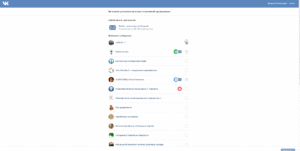
Чтобы подключить сообщество в сервисе Senler, необходимо с главной страницы админки сервиса, в левом верхнем углу нажать на кнопку «+Подключить сообщество», после чего откроются все доступные вам сообщества, с кнопками «Подключить». Нажимаем «Подключить» на нужном сообществе, даем права на управление и вас переадресует в панель управления рассылками данного сообщества. Иллюстрирование процесса добавления сообщества (кликабельно):
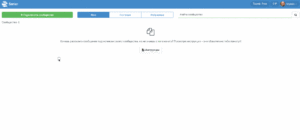
Создание группы
Следующим обязательным шагом является создание группы подписчиков. Группа нужна, чтобы подписчики куда-то подписывались. Можно создать всего одну общую группу, но я рекомендую создавать разные группы под каждое мероприятие. Таким образом, у вас будет сегментированная база подписчиков по темам и в каждой группе настроена своя цепочка сообщений по нужной теме.
Для того, чтобы создать группу — перейдите на вкладку «Группы подписчиков» и нажмите кнопку «+Новая группа». Здесь я рекомендую заполнить следующие поля: Название, именно его будут видеть подписчики при подписке. Баннер — можно вставить картинку, gif или видео с youtube или vimeo. Баннер виден на странице подписки, о ней мы поговорим чуть позже. Описание — это поле, также, видно при подписке — чуть ниже от Названия. Также, в большинстве случаев — нужно скрывать видимость количества подписчиков. Во второй вкладке «Дополнительно» — можно указать ключевое слово, по которому будет происходить подписка в группу, из диалога с сообществом — об этом подробнее ниже. Также, здесь заполните описание для виджета — рекомендую в сообщество установить виджет подписки.
Следующие поля, вам нужно уже заполнять на свое усмотрение, но в большинстве случаев, они будут полезны при серьезном подходе к маркетингу и если вам нужна статистика просмотров страницы подписки и в планах есть показывать рекламу подписавшимся: Пиксель Вконтакте, Яндекс Метрика, Google Analytics.
При сохранении группы отображается окно, в котором дается ссылка на подписную страницу. Если ниже поставить галочку — данная ссылка будет автоматически подписывать на рассылку (через запрос разрешения прав).
На скрине ниже можно посмотреть процесс создания группы (кликабельно):
Установка виджета в сообщество
Чтобы установить виджет в свое сообщество — перейдите на страницу подписки. Проще всего сделать это по ссылке, которую вы получили после создания группы, либо же нажав на кнопку «Подписаться» в сайдбаре сообщества. На странице подписки справа вверху нажмите на выпадающий список «Еще», потом «Установить виджет». Здесь нужно заполнить название виджета и выбрать группу, в которую подписывать желающих. Также, можно либо удалить либо изменить название ссылки ведущей на подписку в другие группы.
Сразу после добавления виджета перейдите к настройке приложения и измените видимость виджета на «Все пользователи», иначе его будут видеть только администраторы сообщества.
Удалить виджет нельзя — либо заменить другим, либо сменить видимость обратно на «Только администраторам»
Ниже можно посмотреть процесс установки виджета (кликабельно):
Создание ссылок на подписку
После сохранения группы при ее создании или редактировании — вам отображается окно со ссылкой на страницу подписки. Именно сюда вы можете отправлять потенциальных подписчиков с постов в самом вконтакте просто вставляя эту ссылку в нужные посты и комментарии, также ссылку можно поместить на любой сайт, в письмо, в смс, мессенджер и т.д. Ссылка может быть двух видов — просто открывающая страницу подписку и принудительно подписывающая перешедшего (Конечно-же, через запрос прав на подписку.) Где взять ссылку и как выглядит подписка при первом и втором случае — смотрите на скрине ниже (кликабельно):
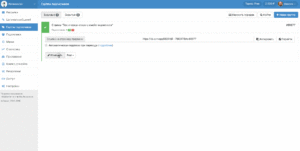
Создание кнопки на подписку
С помощью сервиса Senler вы также можете создать красивую кнопку подписки на рассылку для своего сайта. Сделать это можно всего-лишь перейдя во вкладку «Кнопка для сайта», выбрать нужную группу для подписки и, при надобности, сменив стандартные надписи «Подписаться», «Отписаться». По умолчанию стиль кнопки имитирует стиль самой социальной сети вконтакте и выглядит следующим образом:
Но при надобности, стиль можно сменить на любой, который будет подходить под стиль вашего сайта/страницы. Это может сделать любой верстальщик или даже вы сами, просто добавив в стиль сайта/страницы следующий код и изменяя значения на нужные.
Кроме того, кнопка при нажатии может отправлять уведомления в аналитику, таким образом происходит отслеживание количества нажатий. Подробнее об этой функции >>>
Перенос подписчиков с другого сервиса
Прелесть подписок на рассылки сообщества в том, что подписчики дают разрешение на отправку уведомлений от вашего сообщества а не только приложению. Поэтому, если вы пользовались каким-то другим приложением для рассылки и там остались подписчики — их можно и нужно с легкостью перенести в Senler.
Сделать это можно всего-лишь, выгрузив список ID подписчиков со старого сервиса и загрузив их в Senler. Как произвести выгрузку из старого приложения рассылок — узнавайте в документации этого сервиса или напишите в комментарии — попробую помочь. Загрузить же подписчиков в Senler можно выбрав нужную группу/Еще/Подписчики/Импорт и либо загружаем файл с ID подписчиков, либо вставляем с буфера обмена ссылки на профили или ID подписчиков. Посмотреть процесс загрузки подписчиков можно на скрине ниже (кликабельно):
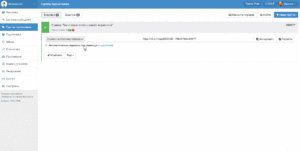
Как можно подписаться на Вашу рассылку?
Есть несколько основных способов:
Виды рассылок
Теперь давайте перейдем к самому интересному — к осуществлению рассылок. Есть несколько видов рассылок:
Также, все эти рассылки можно встраивать в цепочки сообщений. То-есть, выстраивать своеобразную последовательность сообщений которая будет выполнять нужные для вас функции.
Переменные в рассылках
В письмах можно использовать переменные, вместо которых будут подставляться персональные данные.
Ниже представлены переменные, которые Senler парсит на лету и их использование сильно замедляет рассылку. Лучше не использовать их в рассылках на большие базы, особенно, если нужно быстро оповестить всех подписчиков.
| Название | Значение |
|---|---|
| Имя Подставляется имя пользователя (Иван). | %username% |
| Полное имя Подставляется имя и фамилия пользователя (Иван Иванов). | %fullname% |
| ID получателя Подставляется числовой идентификатор пользователя ВКонтакте. | %userid% |
| Город Подставляется город пользователя. Через вертикальную черту можно указать вариант, если у пользователя не установлен город (не обязательно). | [city]%city%|город не выбран[/city] |
| Страна Подставляется страна пользователя. Через вертикальную черту можно указать вариант, если у пользователя не установлена страна (не обязательно). | [country]%country%|страна не выбрана[/country] |
| Семейное положение Подставляется семейное положение пользователя. Через вертикальную черту можно указать вариант, если у пользователя не установлено семейное положение (не обязательно). | [relation]%relation%|семейное положение не выбрано[/relation] |
| Мужчинам|Женщинам Подставляется текст, соответствующий полу получателя. | [gender]Этот текст увидит парень|Этот текст увидит девушка[/gender] |
А это переменные, которые уже находятся в базе данных Senler и не требуют дополнительного времени на вычисления:
| Название | Значение |
|---|---|
| Моя страница Подставляется имя и ссылка на профиль руководителя и соответствует строке @id <ИД ПОЛЬЗОВАТЕЛЯ>(Имя профиля). | %author% |
| Мое сообщество Подставляется название и ссылка на сообщество и соответствует строке @club <ИД СООБЩЕСТВА>(Название сообщества). | %group% |
| Отписаться от всех Подставляется ссылка на страницу отписки, на которой будут представлены группы, на которые пользователь подписан. | %unsubscribe_all% |
| Отписаться Подставляется ссылка на страницу отписки, на которой будут представлены только те группы, на которые пользователь подписан и по которым велась рассылка. | %unsubscribe% |
| Дата Подставляется дата и время в определенном формате. Кроме %month и %Month описание переменных для форматирования даты: Перейти » | [date]%e %month %Y|+1 day[/date] |
Вложения в сообщениях
В сообщения можно добавлять различные вложения. Есть два способа добавления документов — прямая загрузка их в окне формирования сообщения Senler или добавление ссылки на уже загруженный документ с вконтакте. Более подробно смотрите в официальной документации Senler >>>
Черный список
Бывают случаи, когда необходимо добавить какого-то пользователи в исключения, чтобы он не получал никаких рассылок от вашего имени. Для этого существует «Черный список», добавление в который исключает подписчика из любых ваших рассылок. Находится черный список на вкладке «Подписчики»

Интеграция с рекламным кабинетом
Senler имеет замечательную функцию, с помощью которой можно автоматически показывать определенную рекламную кампанию подписчикам нужной группы. Для этого необходимо создать рекламный кабинет вконтакте (если у вас его еще нет), создать две аудитории — подписавшихся и отписавшихся на нужную группу. Далее, в настройках Senler «Ретаргетинг» подключиться к нужному рекламному кабинету:
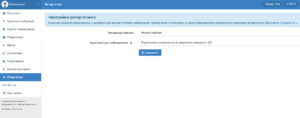

И последним шагом, нужно зайти в настройки группы и выбрать аудиторию для подписчиков и для тех, кто отписался:
Другие возможности сервиса Senler
В рамках одной статьи сложно охватить все возможности данного сервиса, именно поэтому я планирую дополнять раздел другими статьями по данному сервису, в которых буду освещать то, что не смог описать в этой статье. Ниже перечислю еще несколько важных функций, которые предоставляет сервис Senler:
В одной из следующий статей я подготовлю примеры готовых цепочек писем для рассылок сообщений и дам инструкции как такие цепочки составлять. Оставайтесь на связи и следите за обновлениями блога. Если вам нужна инструкция по созданию конкретной цепочки писем — напишите технического задание к такой цепочке в комментариях — я обязательно разберу ее в своей статье.
Сенлер рассылки ВК: самый подробный обзор сервиса
Сейчас большинство продвинутых владельцев сообществ в социальных сетях пользуются сервисами для массового оповещения пользователей. Их существует достаточно множество, каждый подстроен под определенную площадку и отвечает ее интересам.
Данная статья предоставит подробный обзор сервиса Сенлер для рассылки сообщений ВК. Здесь же вы пройдете небольшое обучение, благодаря которому узнаете, как пользоваться этим инструментом максимально эффективно.
Что такое Senler?
Перед тем, как приступать к изучению алгоритма настройки рассылки сообщений через Сенлер, важно понять, что это за сервис и изучить принципы его работы. Также необходимо понять преимущества такого способа связи с целевой аудиторией.
Senler – это специализированный сервис, при помощи которого владельцы группы ВК производят массовую рассылку сообщений пользователям от лица сообщества.
С точки зрения создателей публичных страничек и на основе их отзывов этот метод оптимален по ряду причин:
При помощи Senler можно настраивать рассылку по одному из трех предложенных типов:
Особенности сервиса рассылок Senler:
Регистрация на Сенлер
Для того, чтобы зарегистрироваться на данном ресурсе, откройте сайт и нажмите на кнопку «Войти», которая будет располагаться в правом верхнем углу экрана.
Вам сразу же откроется список групп и публичных страниц, администратором или создателем которых вы являетесь. Необходимо лишь будет выбрать нужные сообщества, где вы планируете подключить рассылку.
После этого действия вы попадете в личный кабинет и сможете непосредственно приступить к работе.
Как настроить рассылку через Сенлер в ВК?
Прежде чем узнать, как создать рассылку, необходимо ознакомиться с сайтом, его строением и основными возможностями.
Первым, на что следует обратить внимание – это левая часть панели управления, которая включает в себя все необходимые разделы для формирования автоматической отправки подписчикам электронных посланий.
На начальном этапе настройки рассылки через Senler вам пригодятся два из них:
Формирование группы пользователей
Начинать необходимо с создания одной или нескольких новых групп подписчиков, в зависимости от целей и предназначения рассылки.
Отправку общих сообщений, которые будут анонсировать события в сообществе или о его обновлениях можно производить всем пользователям, вступившим в него. Также можно поделить аудиторию на определенные сегменты в зависимости от пола, возраста, интересов и делать рассылку на основе этих критериев.
Так вы получите больший отклик и высокую вовлеченность пользователей.
Кликнув на раздел «Группы подписчиков», вам откроется определенная форма, которую нужно будет полностью заполнить. В первой строке вводится название интернет-сообщества, далее загружается баннер и пишется приветственное сообщение для аудитории.
Все остальные настройки можно изменить по собственному желанию или оставить по умолчанию. Далее необходимо сохранить введенные данные.
Внимание! Раздел группы подписчиков предполагает не только эту функцию, но и настройку чат-бота через Сенлер. Сделать это можно, перейдя во вкладку под названием «Дополнительное».
Копирование ссылки на страницу подписки
После того, как вы сохраните созданную группу пользователей, всплывет окно, в котором будет ссылка на страницу подписки. Для начала необходимо перейти по ней и проверить работает ли она должным образом. Затем ссылку необходимо скопировать и разместить на желаемом интернет-ресурсе.
Чтобы повысить эффективность работы, можно пойти на определенную хитрость. Сенлер позволят формировать ссылки, перейдя по которым пользователи окажутся автоматически подписанными на ваше сообщество.
Как осуществляется подписка на рассылку
Если вам невтерпеж ожидать появления первого фолловера, можно провести самостоятельный тест на работоспособность, сформированный ссылки. Для этого нужно перейти по ней и нажать на кнопку «Подписаться».
Всплывет окно, которое потребует от вас дачу согласие на получение рассылки, его необходимо дать, кликнув по клавише «Разрешить». После этого Senler сообщит вам, что подписка оформлена.
Как сделать рассылку
Это следующий и главный шаг в работе с Сенлером после формирования групп подписчиков. Чтобы его осуществить, необходимо зайти в соответствующий раздел сервиса и нажать кнопку «Новая рассылка», а в появившемся поле ввести ее название.
Далее необходимо выбрать тип, согласно которому будет происходить автоматическая отправка писем. Это может быть автосообщение, целевая или групповая рассылка. Подробнее о них было написано выше.
Затем появится окно, в котором нужно выбрать одну или несколько групп подписчиков и, при необходимости, подключить дополнительные опции. К ним относятся:
После прохождения всех этих этапов – рассылка готова, ее необходимо сохранить и запустить в работу.
Цепочки сообщений
При помощи Senler можно создавать цепочки писем. При этом имейте в виду, что они ничего не имеют общего с одноименной функцией при почтовой рассылке.
В этом случае под цепочкой электронных посланий подразумевается ряд автоматических сообщений подписчикам, которые отправляются по одному в необходимой последовательности.
Ретаргетинг
Благодаря такой функции, как ретаргетинг, на Senler в отдельную аудиторию можно собирать подписчиков, которые смогут отправлять послания в группу.
Настройка данной опции осуществляется в два этапа:
Доступ
Еще одна из важнейших функций сервиса Senler.ru. Она предоставляет владельцу сообществ открывать доступ для управления рассылками другими пользователями (модераторами и администраторами групп).
Добавить сотрудника очень просто, для этого в соответствующем разделе нужно лишь ввести ссылку на его профиль в социальной сети VKontakte.
Инструкция по установке чат-бота на Сенлер
Создание и запуск робота-помощника начинается с настроек вашей группы. Для этого нужно последовательно перейти в раздел «Управление», «Сообщения» и, наконец, «Настройки». Здесь необходимо подключить опцию под названием «Возможности ботов».
Далее перейдите в личный кабинет на Сенлере. Затем нажмите на кнопку «Новый бот» и дайте ему название.
После этого необходимо создать первое сообщение, которое будет отправлять виртуальный помощник. В текст можно вставить желаемую ссылку или прикрепить к нему нужный файл. Здесь же можно задать отправку письма по таймеру и подключить дополнительные настройки. Также вы можете настроить целые цепочки взаимодействия с пользователями.
Чтобы готовый чат-бот начал функционировать, его нужно опубликовать и запустить при помощи одноименных клавиш панели управления на Сенлере.
Группа Сенлера в ВК
Разработчики сервиса создали для него специальную группу в социальной сети, в которую постоянно добавляют массу полезной информации, помогающей разобраться в работе приложения.
Здесь вы найдете множество подробных статей по установке и функционалу Сенлера, а также видеоинструкции, с которым настроить рассылку сообщений станет еще проще и доступнее.
В обсуждениях кроются ответы на самые популярные вопросы пользователей, а если среди них вы не нашли интересующий, то можете задать его и получить развернутый, оперативный ответ.
Заключение
Благодаря самому подробному обзору, вы теперь знаете, что такое Сенлер рассылки ВК. По сути, это один из важнейших современных инструментов, способствующих активному привлечению трафика в ваше сообщество и повышению реальной заинтересованности пользователей.
С его помощью можно максимально просто, быстро, а главное недорого настроить нужную рассылку и избавить себя от траты времени на отправку сообщений вручную. А благодаря бесплатному тарифу, который позволяет послать до 150 писем в сутки подписчикам, вы сможете понять подходит вам данный сервис или нет.
К тому же, дополнительная функция Сенлера в виде чат-бота поможет сделать процесс еще более автономным и наладить процесс взаимодействия с аудиторией и получения от нее обратной связи.







